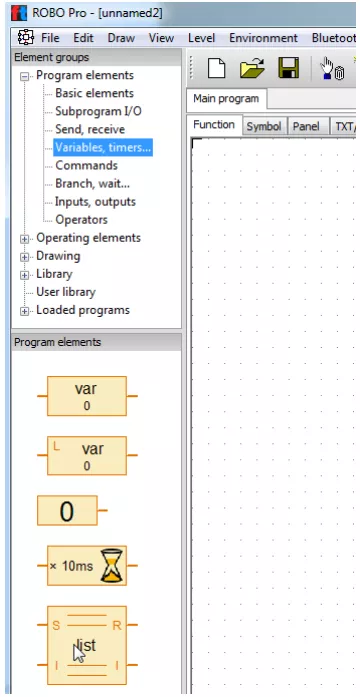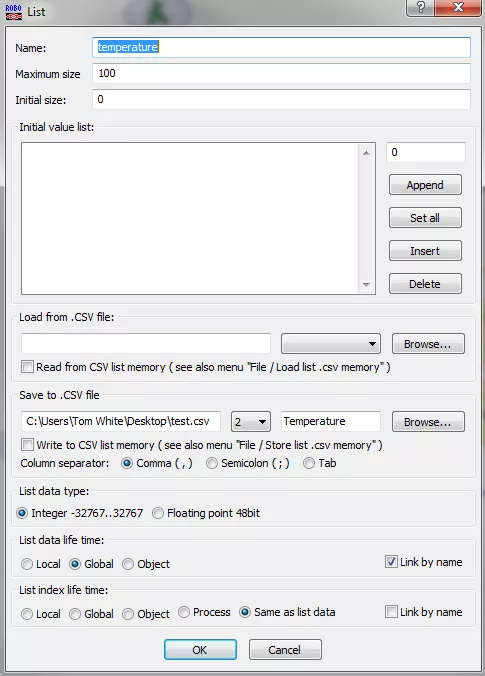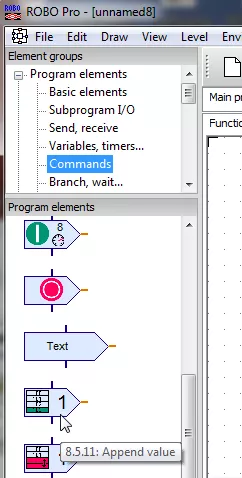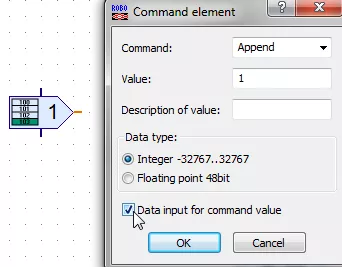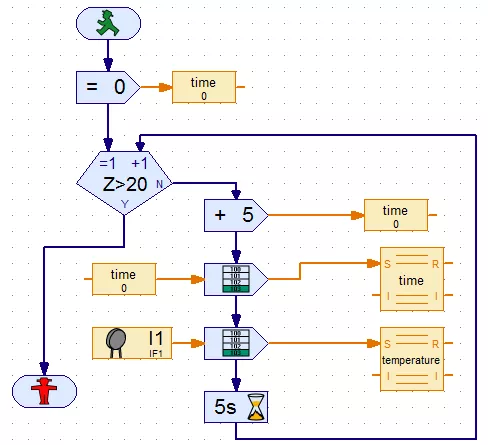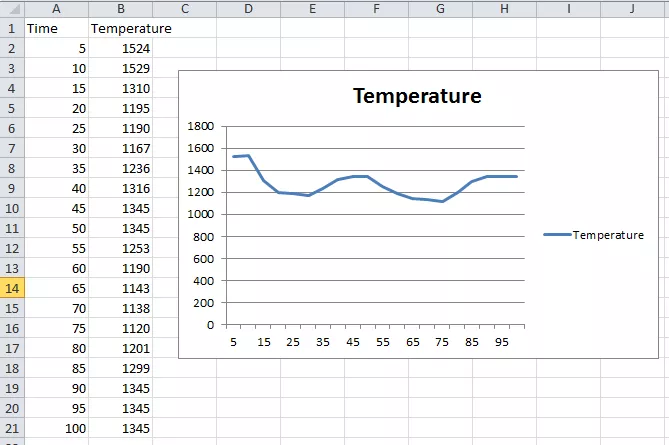| 慧鱼机器人编程19数据 | 您所在的位置:网站首页 › 慧鱼机器人控制程序流程图 › 慧鱼机器人编程19数据 |
慧鱼机器人编程19数据
|
目的:
收集和处理数据的能力对高级编程至关重要。你可以建立一个自动化的温室,在一天的时间里根据温度的变化控制风扇和加热器的打开与关闭,但是如果没有数据记录,你不会知道在你不在的时候究竟发生了什么。因为在一段时间内收集数据,这对应用程序是有意义的。本节旨在向你介绍数据的收集和报告。 设备:TXT控制器、9V直流电源、热敏电阻、EXCEL 过程:本例中,我们将演示如何收集室内的温度数据。 打开ROBO pro软件,开始一个新的文件。本例中使用到两个跟数据有关的模块。首先是“列表(List)”模块。它“编程模块(Program elements)”->“变量、定时器(Variables,timers..)”子分类中,拖拽出一个到编程窗口中。
右键单击“列表(List)”模块,这将弹出属性设置面板。将“名称(name)”改为“time”,这将成为该模块的唯一标识符。在对话框的下半部分,你将看到“保存到.CVS文件(Save to .CVS file)”部分,单击右侧的“浏览(Browse...)”按钮,这将允许你选择一个位置来保存数据文件。在文件路径文本框旁边有一个带数字的下拉菜单,这表示要创建的列的编号,数字1表示将数据存储在电子表格中的第1列中,数据是从列中的第2行开始记录的,第1行默认是留给列标题的。数字右侧的文本框是定义列标题的位置,本例中,列标题为“Time”。如下图所示。
选择“OK”退出。然后将第二个“列表(List)”模块拖拽到编程窗口中。如下图所示,设置这个“列表(List)”模块的各属性值。
注意,上面两个“列表(List)”模块中的数据保存位置都指向了一个名为“test.csv”的文件,这意味着不同的“列表(List)”模块可以向同一个文件内存储数据。“temperature”列表模块将数据存储到test.csv中的第2列,且第2列的列名为“Temperature” 我们要学习的另一个新模块,称为“添加数值(Append value)”模块。你在“指令(Commands)”子分类中可以找到它。
拖拽两个“添加数值(Append value)”模块到编程窗口中。右键单击,勾选属性设置面板中的“为指令提供数据输入(Data input for command value)”复选框。点击“OK”退出后,在“添加数值(Append value)”模块的左侧会出现一根黄色数据线。
参照下图创建完整的程序。其中使用命名为“time”的变量存储并传递时间数据给“Time”列表模块。注意,“通用输入(Universal input)”模块的传感器类型要设置为“热敏电阻(NTC resister)”。
现在我们将热敏电阻连接到TXT控制器上的I1输入。通过USB线将控制器连接到电脑。在软件中设置好连接方式。
接通电源打开控制器,在线运行你的程序。用手指捏住热敏电阻的灰色端部至少15秒,之后放开热敏电阻,等待20秒钟,重复此过程几次,然后停止程序。 到数据存储路径中打开test.csv文件。你应该能在不同的列中看到保存的数据。
你可以在Excel中利用这些数据创建图表,由于是NTC热敏电阻(负温度系数),因此温度越高,热敏电阻的阻值越小。示意图如下:
|
【本文地址】